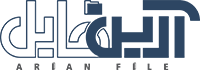وبلاگ
saha
دسته بندی وبلاگ
فهرست مطالب
نحوه استفاده از Windows Sandbox
فهرست مطالب
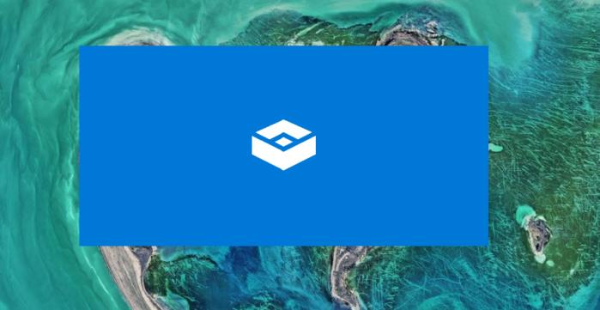
نحوه استفاده از Windows Sandbox در ویندوز 10 چندان هم پیچیده نیست. Windows Sandbox انواع برنامه ها را بدون آسیب رساندن به رایانه شما برایتان اجرا می کند.
استفاده از Windows Sandbox در ویندوز 10
با انتشار به روزرسانی ویندوز 10 در ماه مه 2019، چندین ویژگی به ویندوز 10 اضافه شد. یکی از جالب ترین برنامه ها ، برنامه جدید معروف به Windows Sandbox بود. Windows Sandbox یک عنصر یکپارچه است و در درجه اول به این منظور طراحی شده است که به شما امکان می دهد برنامه های غیرقابل اعتماد و مجزا را جدا از بقیه سیستم عامل اجرا کنید.
فعال کردن این ویژگی و اجرای نسخه کامل مجازی ویندوز، در دو مرحله انجام می شود. این شامل خرید یا مدیریت هرگونه نرم افزار اضافی نیست، بنابراین در اینجا بیشتر در مورد چگونگی فعال کردن و استفاده از آن در لپ تاپ یا دسک تاپ خود توضیحات بیشتری ارائه شده است.
مرحله 1: رایانه شخصی خود را برای پشتیبانی از مجازی سازی بررسی کنید
یکی از پیش نیازهای استفاده از Windows Sandbox بررسی پشتیبانی رایانه برای رایانه مجازی است. این فناوری به رایانه شما اجازه می دهد تا از قدرت محاسبات خود برای جداسازی سخت افزار از نرم افزار استفاده کند. این به طور معمول تنظیماتی است که به عنوان Enable Virtualization Support در BIOS موجود است. ما با فشار دادن F2 در بوت ، انتخاب مجازی سازی و سپس کلیک بر روی Enable Intel Virtualization Technology و فشار دادن بر روی OK ، این گزینه را در Dell XPS 15 خود بررسی کردیم.
مرحله 2: نسخه Windows 10 خود را بررسی یا ارتقا دهید
همانطور که قبلا ذکر شد ، Windows Sandbox فقط برای Windows 10 Pro و Enterprise در دسترس است. اگر Windows 10 Home را که با اکثر رایانه های شخصی جدید همراه است ، اجرا می کنید ، نمی توانید از Windows Sandbox استفاده کنید. با رفتن به منوی شروع و تایپ About می توانید نسخه ویندوز خود را بررسی کنید. بعد ، درباره لیست رایانه شخصی خود را از لیست نتایج جستجو انتخاب کنید. این باید تنظیمات ویندوز 10 را باز کند. به پایین صفحه بروید و در بخش مشخصات Windows بررسی کنید.
اگر Windows 10 Pro یا Enterprise را مشاهده کردید ، آماده کار هستید. در غیر اینصورت ، می توانید با مراجعه به برنامه Microsoft Store در ویندوز 10 و ورود به جستجوی Windows 10 Pro ، نسخه Windows خود را ارتقا دهید. هزینه مجوز ارتقا typical معمولی 100 دلار است. علاوه بر Windows 10 Pro یا Enterprise ، همچنین باید مطمئن شوید که رایانه شخصی شما دارای معماری AMD64 است و حداقل 4 گیگابایت RAM و 1 گیگابایت فضای خالی دارد. اینها تنظیمات پیشنهادی مایکروسافت برای Windows Sandbox است.
مرحله 3: به صفحه کنترل کلیدی ویندوز بروید
به طور پیش فرض ، Windows Sandbox در Windows 10 May 2019 Update فعال نبود. شما باید آن را به صورت دستی با کنترل پنل کلاسیک به سبک ویندوز 7 فعال کنید. برای انجام این کار ، Control Panel را در منوی شروع یا جعبه جستجو جستجو کنید. از لیست نتایج بر روی Control Panel کلیک کنید. در مرحله بعدی ، در نوار جستجو که در امتداد سمت راست و سمت چپ پنجره کنترل پنل قرار دارد ، تایپ کنید: ویژگی های Windows را روشن یا خاموش کنید. سپس باید ببینید که یک نتیجه برتر در زیر برنامه و ویژگی ها ظاهر می شود. روی آن گزینه کلیک کنید.
مرحله 4: Windows Sandbox را در لیست ویژگی های Windows پیدا کنید
در پنجره بعدی ، تا انتهای لیست پیمایش کنید. در کنار Windows Sandbox ، علامت انتخاب را علامت بزنید و سپس روی تأیید کلیک کنید. ویندوز 10 پرونده های مورد نیاز برای ویژگی Sandbox را بارگیری می کند و سپس برای اعمال تغییرات باید رایانه خود را دوباره راه اندازی کنید. در هنگام راه اندازی مجدد ، صفحه مشابه صفحه هنگام نصب به روزرسانی های امنیتی Windows 10 خواهید داشت. بیش از دو یا سه دقیقه طول نمی کشد.
مرحله 5: Windows Sandbox را راه اندازی کنید
پس از راه اندازی مجدد سیستم ، می توانید Windows Sandbox را از منوی Start راه اندازی کنید. این باید در انتهای لیست برنامه های شما نشان داده شود، اما مطمئن شوید که هنگام کلیک بر روی گزینه Run as Administrator را انتخاب کنید. متناوباً ، می توانید با وارد کردن Windows Sandbox در منوی شروع و راه اندازی، آن را جستجو کنید. پس از راه اندازی ، نشان Windows Sandbox در صفحه شما در یک جعبه مستطیل شکل ظاهر می شود. بعد از چند ثانیه، یک پنجره دیگر باید با دسک تاپ و نوار وظیفه آشنا Windows ظاهر شود. این جدید Windows 10 Sandbox مجازی شما و مکانی برای آزمایش برنامه های شما است.
مرحله 6: انتقال پرونده ها و سایر نرم افزارهای طرح دار
پس از راه اندازی Window Sandbox ، می توانید یک نصب کننده را برای نرم افزاری که می خواهید آزمایش کنید بین PC فیزیکی و sandbox خود منتقل کنید. برای انجام این کار ، فایلی را که می خواهید منتقل کنید پیدا کنید. روی آن کلیک راست کرده و کپی را انتخاب کنید. با Windows Sandbox به پنجره بروید. روی فضای دسک تاپ کلیک راست کرده و Paste را انتخاب کنید.
سپس می توانید روی پرونده نصب کننده دوبار کلیک کنید و درست مانند آنچه در رایانه شخصی شما اجرا می شود در Windows Sandbox اجرا کنید. توجه داشته باشید که نمی توانید فایل ها را بین رایانه شخصی و Sandbox خود بکشید و رها کنید. با این حال ، می توانید از Microsoft Edge برای بارگیری هر فایلی برای آزمایش استفاده کنید ، دقیقاً مانند آنچه در رایانه شخصی خود دارید.
مرحله 7: بستن ، پیمایش در Sandbox و سایر نکات و ترفندها
شما می توانید مانند Windows PC مانند Windows Sandbox پیمایش کنید، اما می توانید آن را تمام صفحه کرده و مانند ماشین اصلی خود کنید. برای تغییر Sandbox به حالت تمام صفحه می توانید کلیدهای Ctrl + Alt + Break را در صفحه کلید فشار دهید. همچنین پس از پایان کار نیازی به خاموش کردن Sandbox نیست. برای بستن جلسه ، از حالت تمام صفحه خارج شده و دکمه X را فشار دهید همانطور که با یک برنامه معمولی کار می کنید. به شما هشدار می دهد که تمام تنظیمات و موارد نصب شده شما حذف خواهد شد – درست همانطور که Sandbox برای انجام آن طراحی شده است.
برای دریافت آخرین اخبار دنیای تکنولوژی با ما همراه باشید.